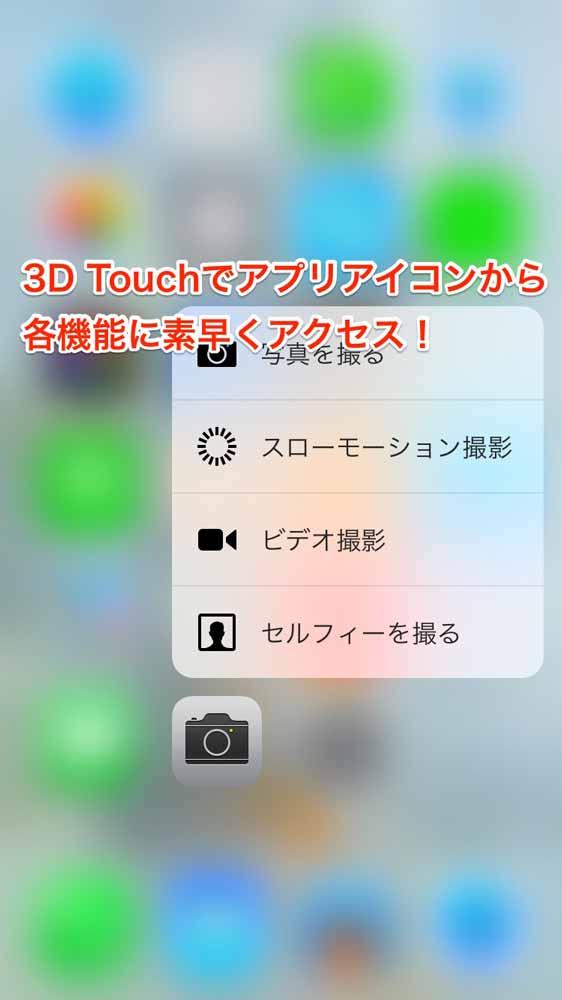対応しているアプリならすぐに機能を呼び出せる
このショートカット機能はアプリの側で対応している必要があるので、全てのアプリができるわけではありませんが、今後ほとんどのアプリが対応するのではないかと思います。
それを踏まえた上で早速やり方なんですが、実際に使ったみた動画をvineで撮影してみました。
ホーム画面にあるカメラアプリをグッと押しこむことで、メニューが表示されます。ここでは「スローモーション撮影」を選んでいますが、カメラアプリの場合は「写真を撮る」「ビデオ撮影」「セルフィーを撮る」も選べて、直接そのモードにアクセスできるわけです。
Appleの純正アプリでは、App Store、メッセージ、カレンダー、写真、リマインダーなどいくつかのアプリで対応しています。
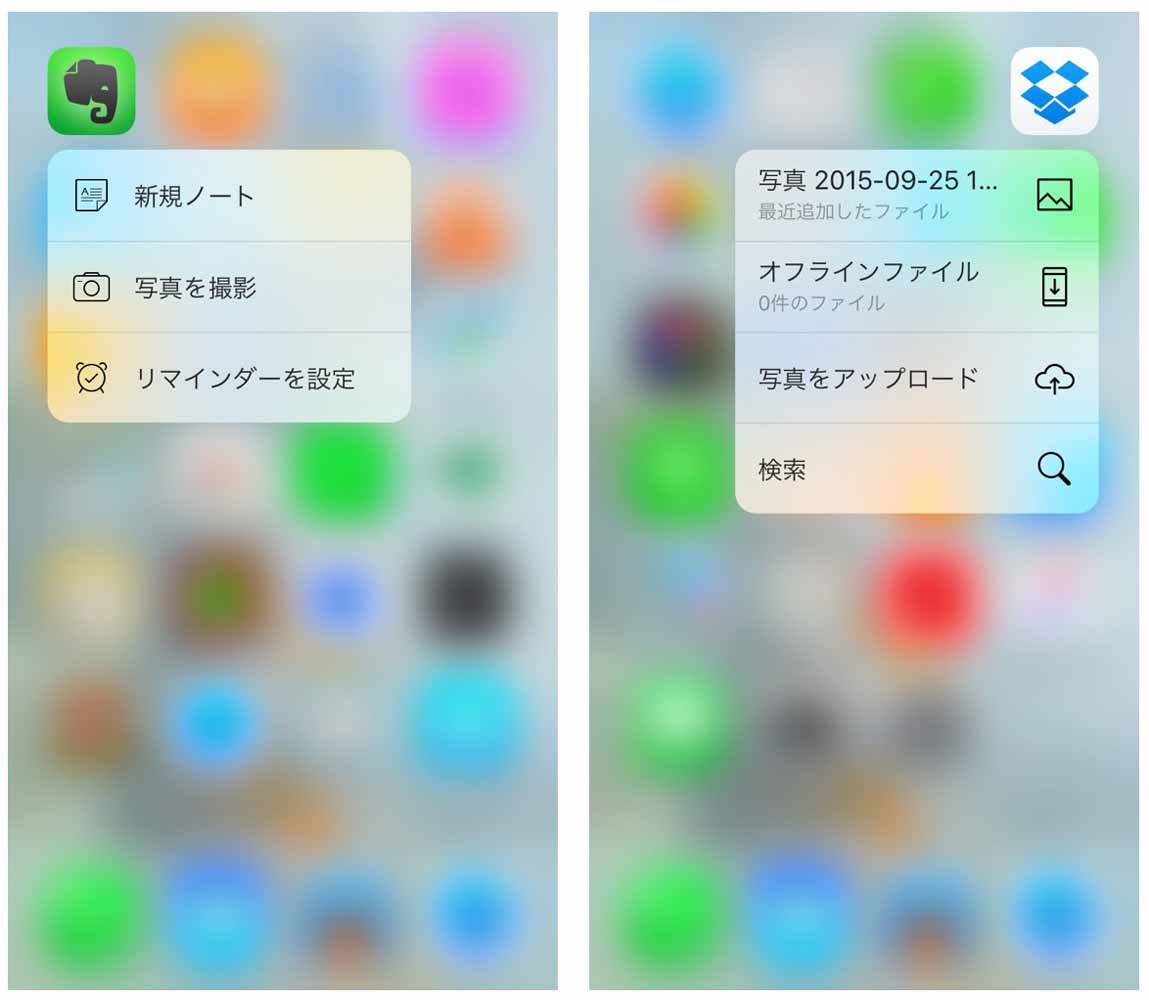
また、すでにサードパーティ製のアプリでも対応するアプリがでてきていて、「Evernote」や「Dropbox」などはすでにこのショートカット機能が使えます。
このショートカットは最初使うかな?と思っていたのですが、ショートカットに何があるかがわかってくると結構便利です。特に先ほど紹介したカメラアプリは動画を撮りたい時にこのショートカットを使うとサッと撮影できるのでかなり便利です。
- iPhone 6s/6s Plus:4K動画を撮影するための設定方法
- iPhone 6s/6s Plus:3D Touchでアプリを切り替える方法【使い方】
- iPhone 6s/6s Plus:3D Touchのオン・オフや感度の設定方法
- iPhone 6s/6s Plus:3D Touchでカーソルの移動・選択が便利すぎる!【使い方】